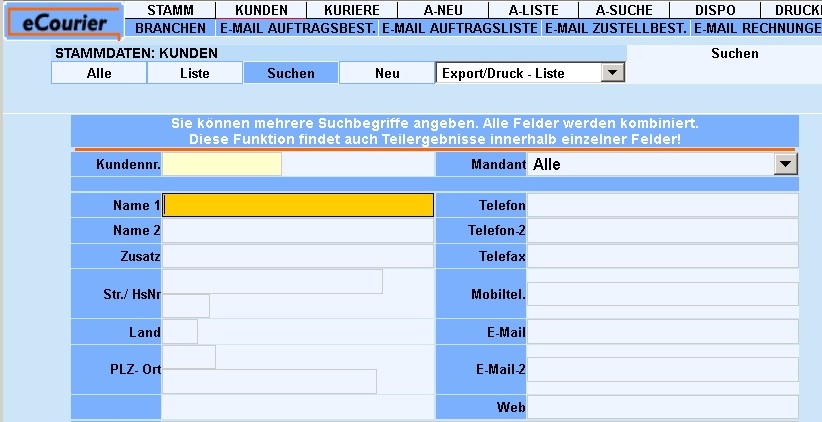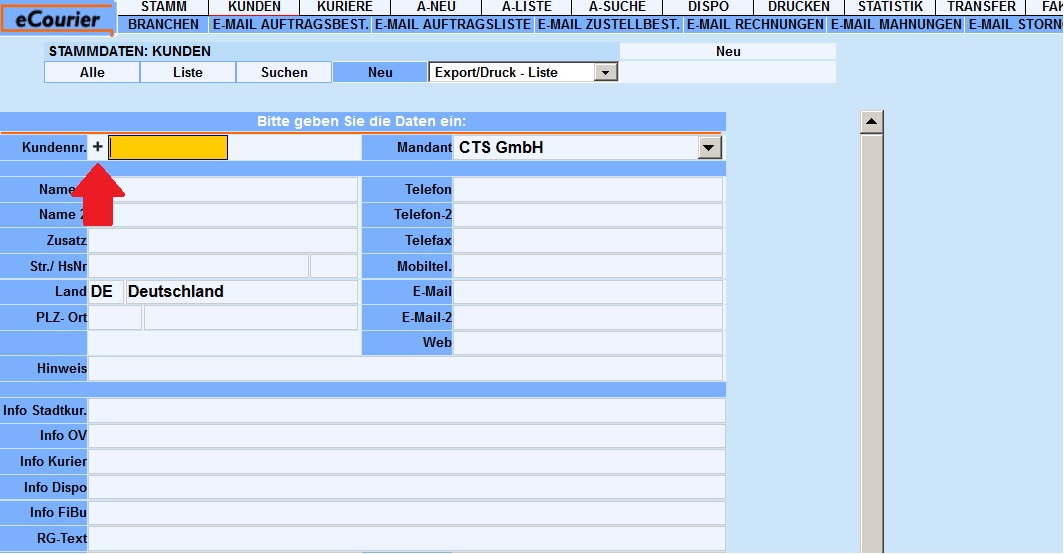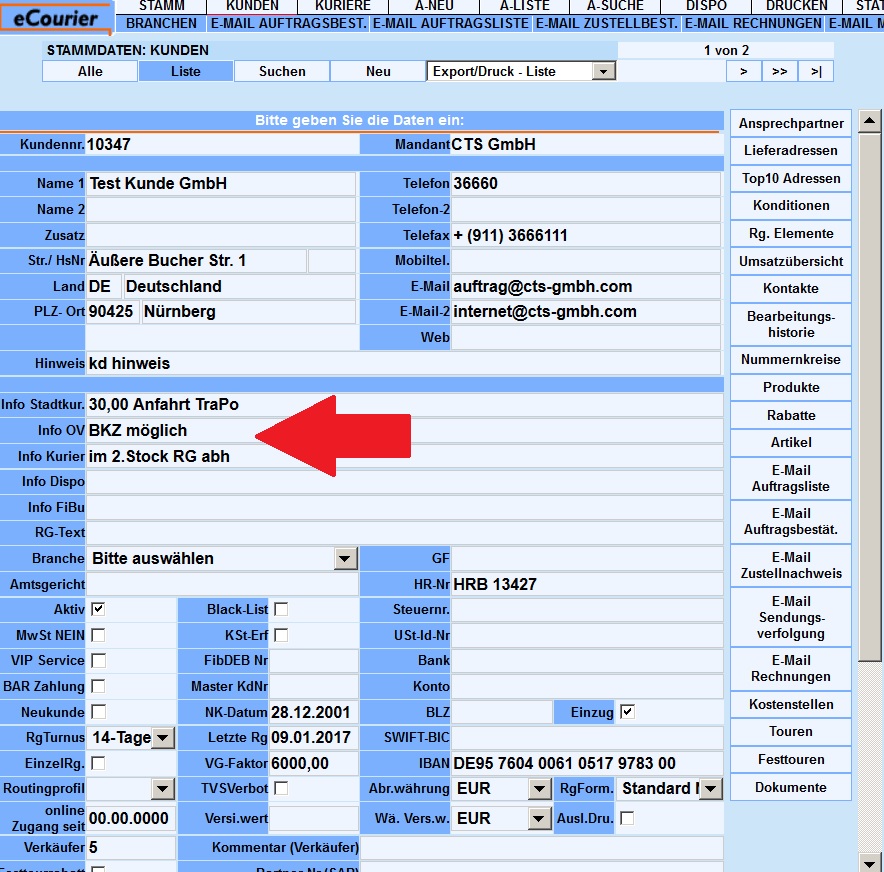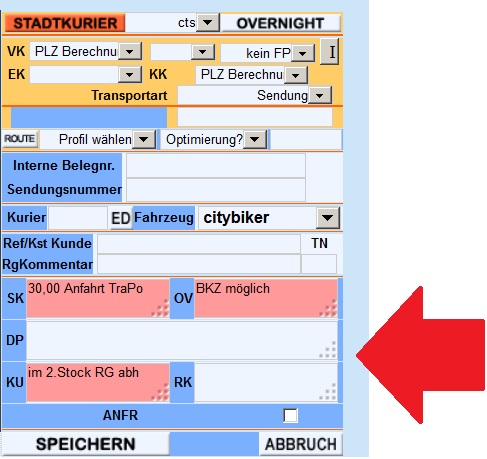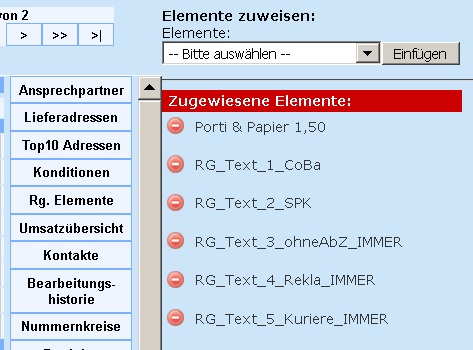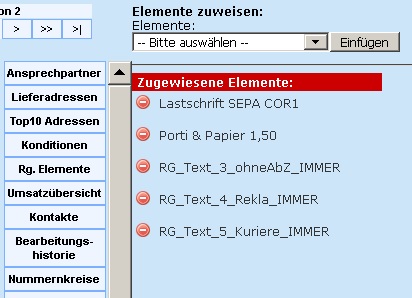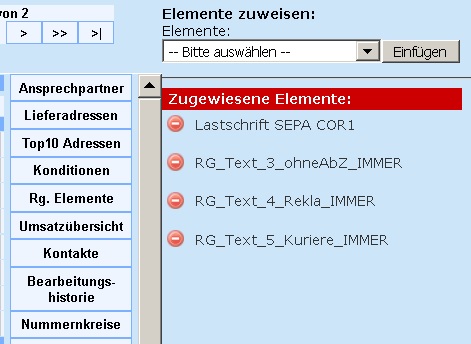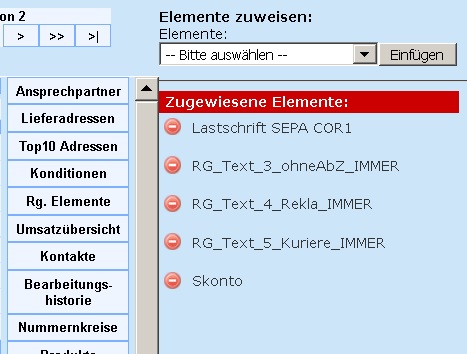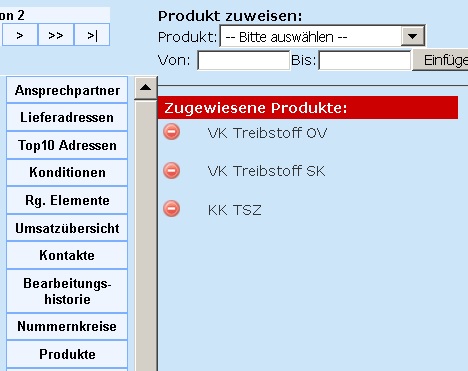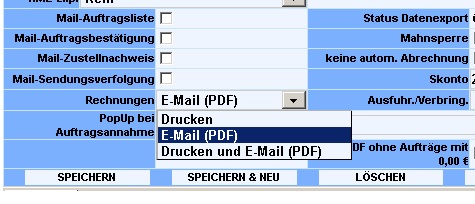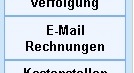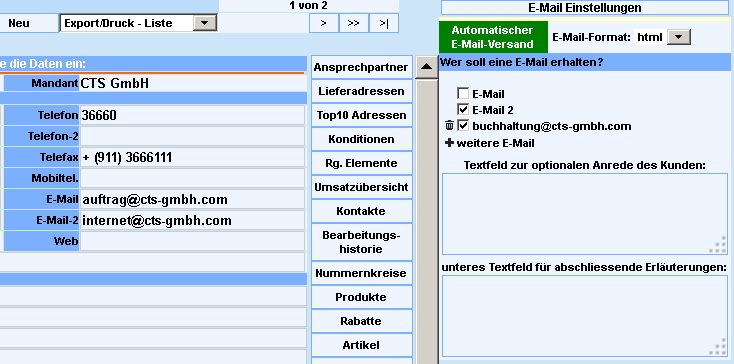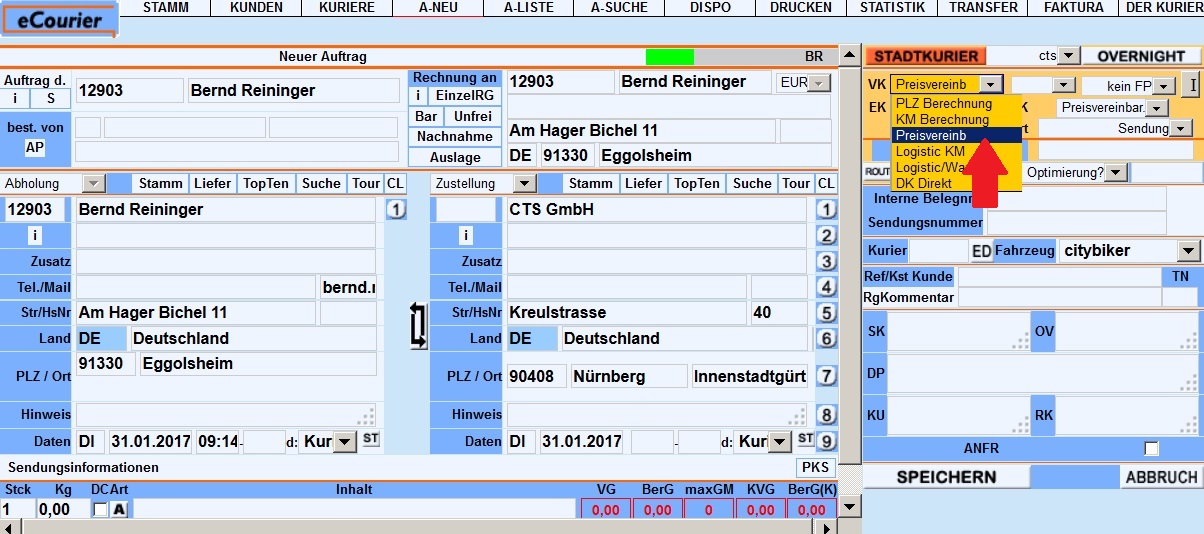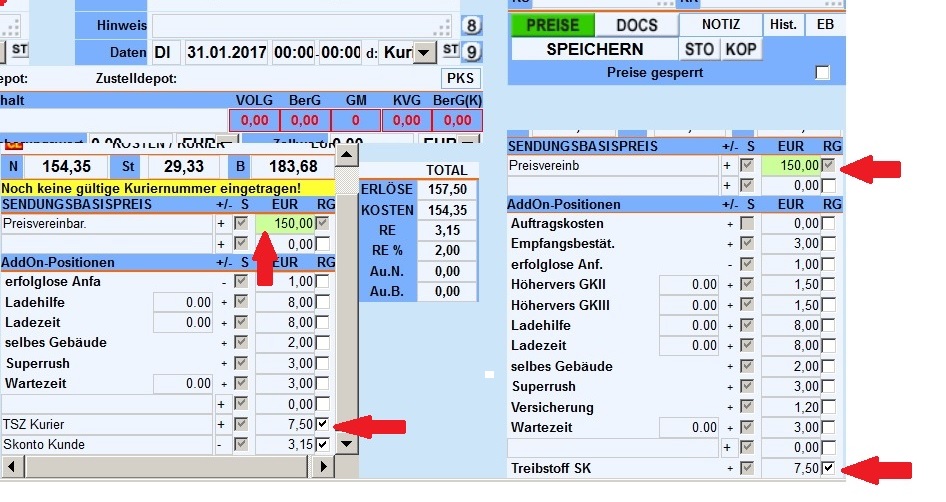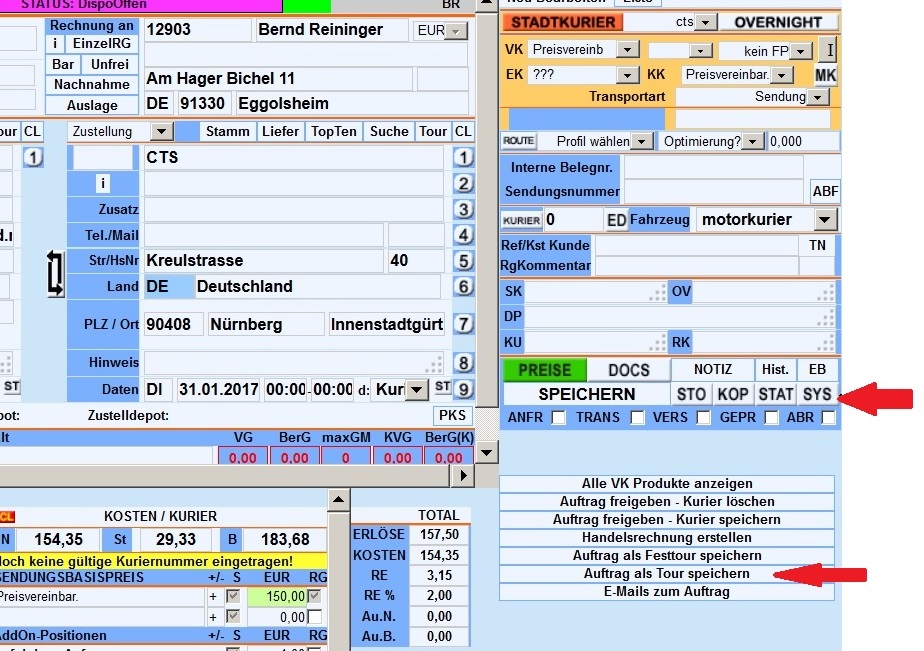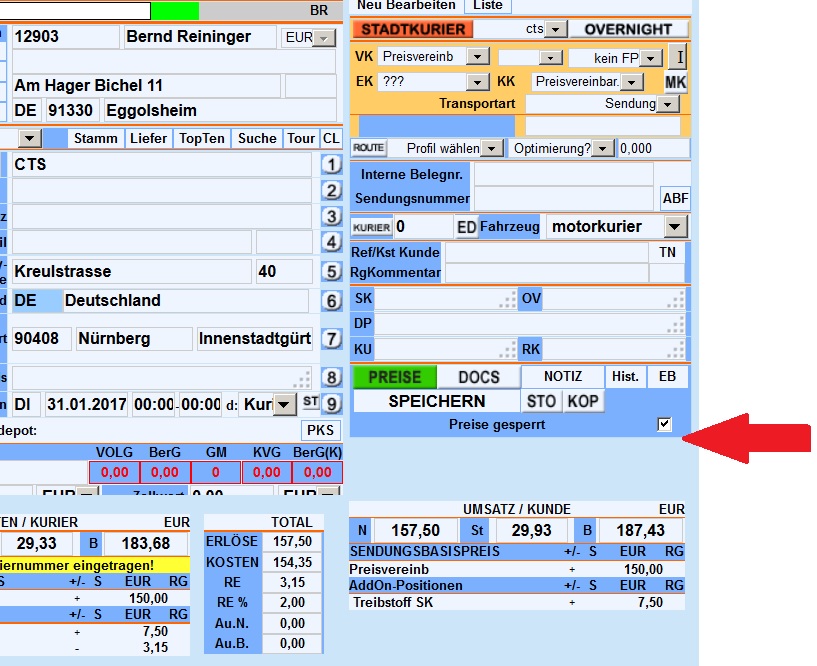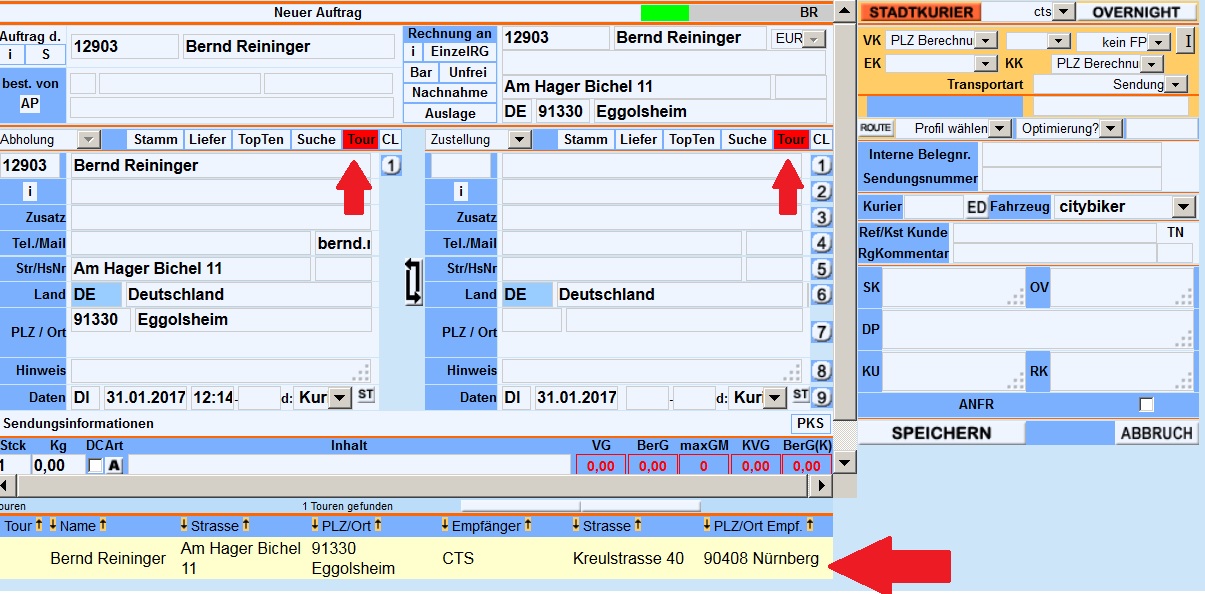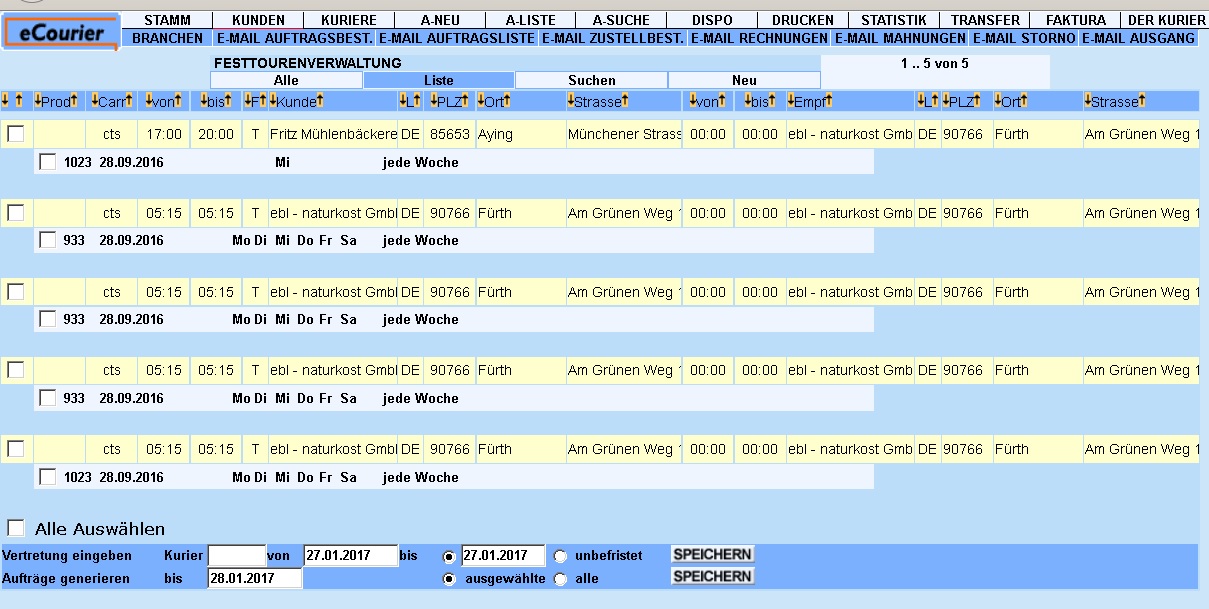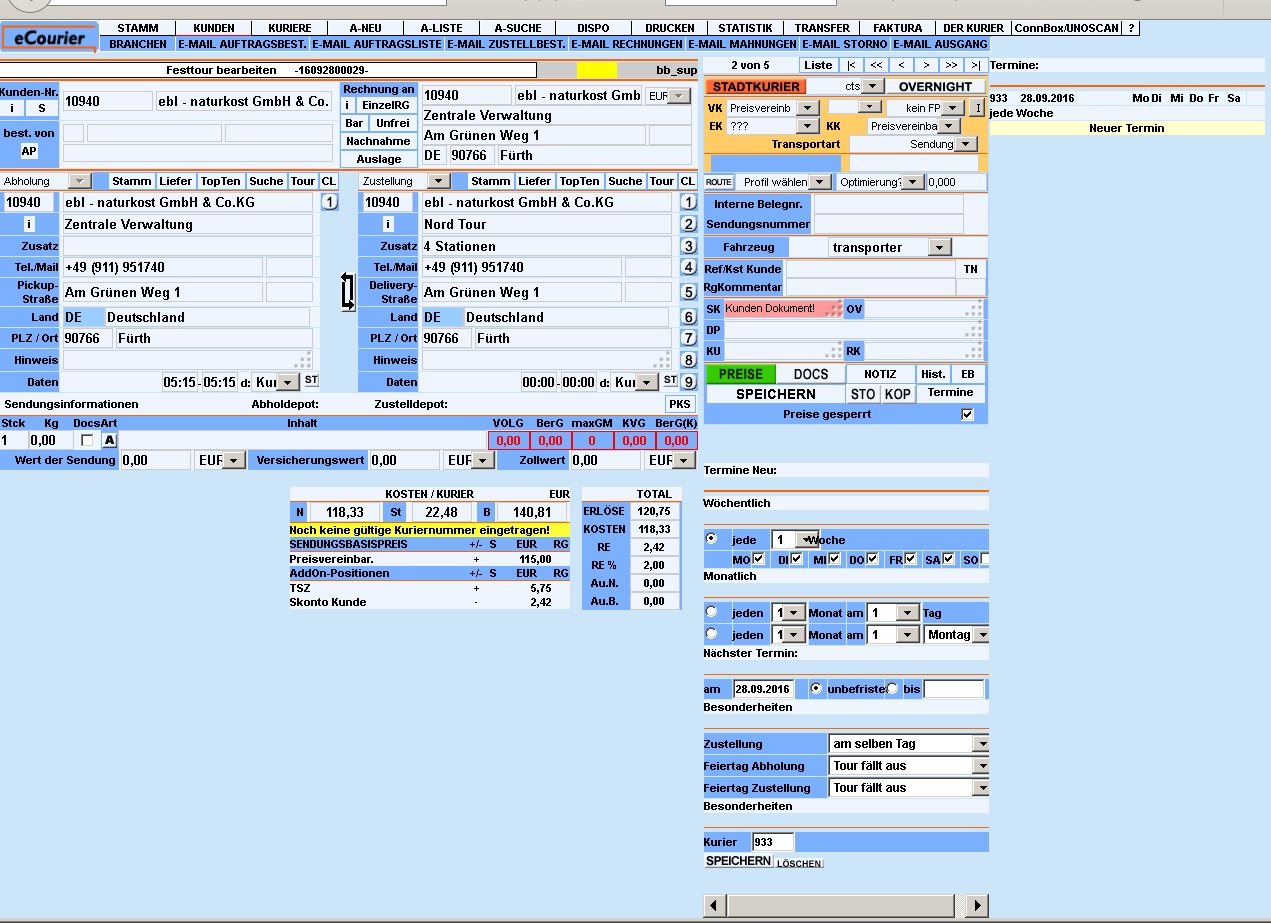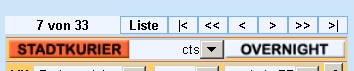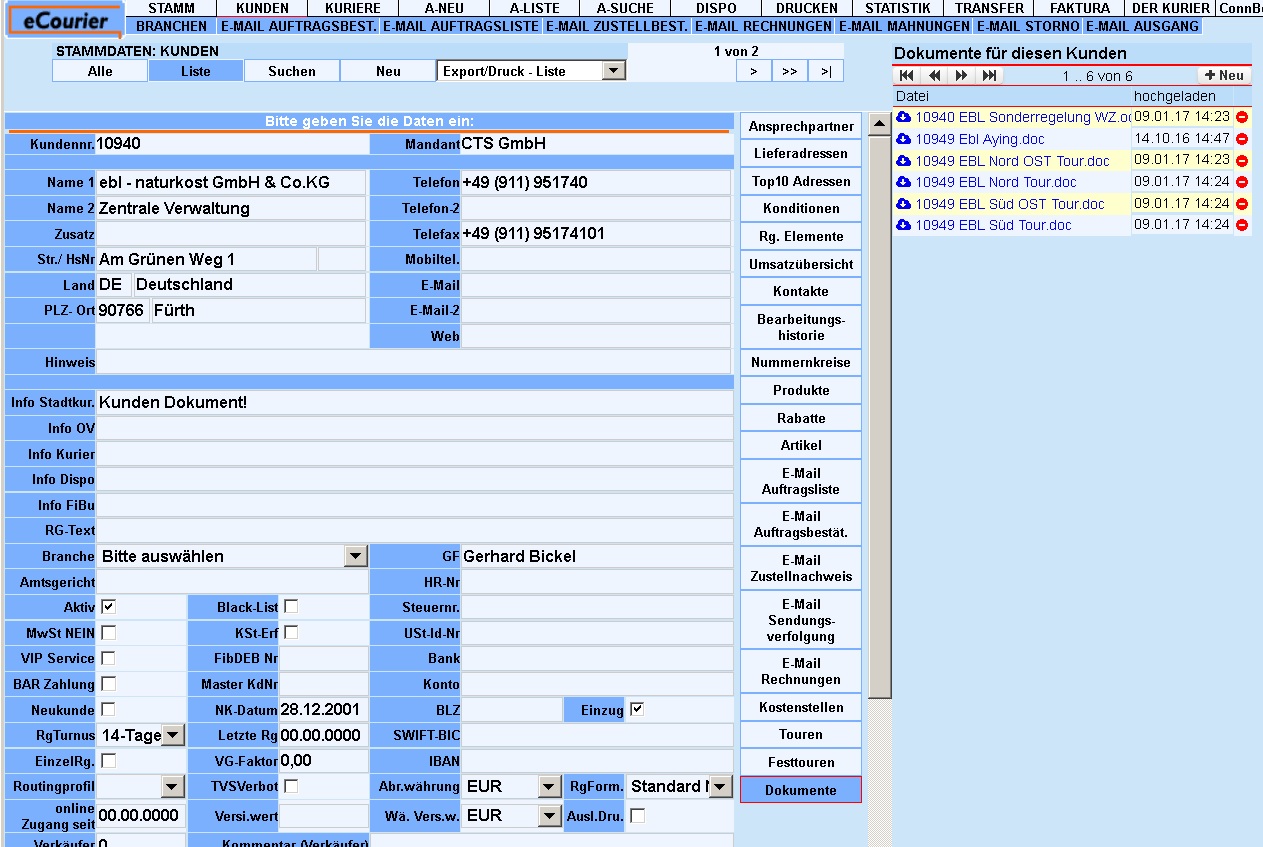eCourier Hilfe V1.0
01.02.2017
eCourier Hilfe V1.0
01.02.2017
Ihr könnt nach fast allen Feldern suchen.
Bei den Kunden Nummern kann mit den größer Zeichen ">" oder kleiner Zeichen "<" ein Bereich gefilter werden.
Das Prozentzeichen "%" dient als Platzhalter.
Neuanlage eines Kunden unter Stammdaten - Kunden - NEU
Um die nächste freie Kundennummer zu generieren das + Zeichen
neben dem Feld "Kundennr." anklicken. Sodann wird die nächste freie
Kundennummer angezeigt. Unabhängig davon kann aber auch manuell eine
Kundennummer vergeben werden, wenn es sich z.B. um besondere
Nummernkreise handelt wie z.B. 6000er Nummern für den Lagerbereich etc.
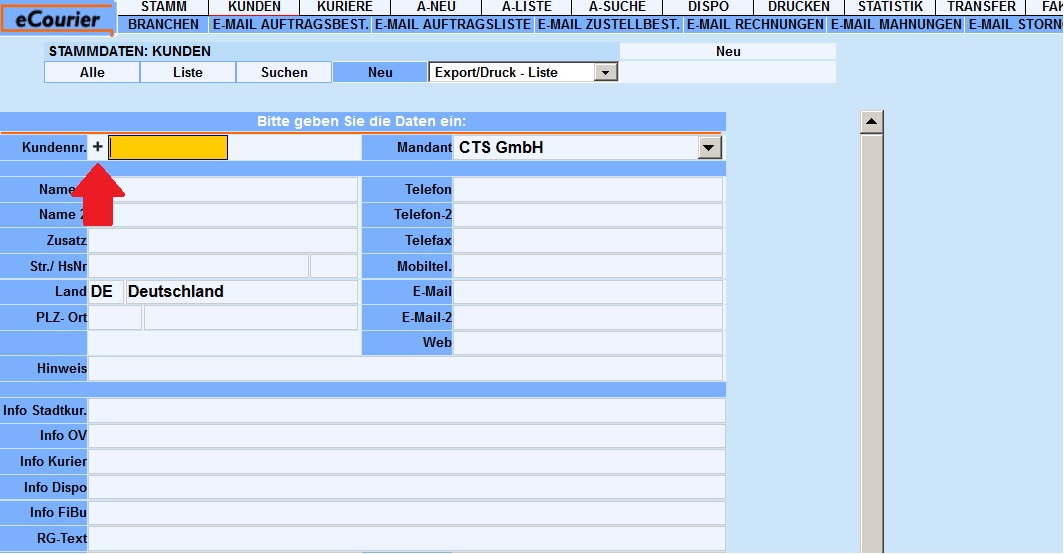
Bitte alle Daten sorgfältig und möglichst umfangreich eingeben.
Zusätzlich können Infofelder belegt werden, z.B. Info Stadtkurier, Info OV, Info Kurier ...
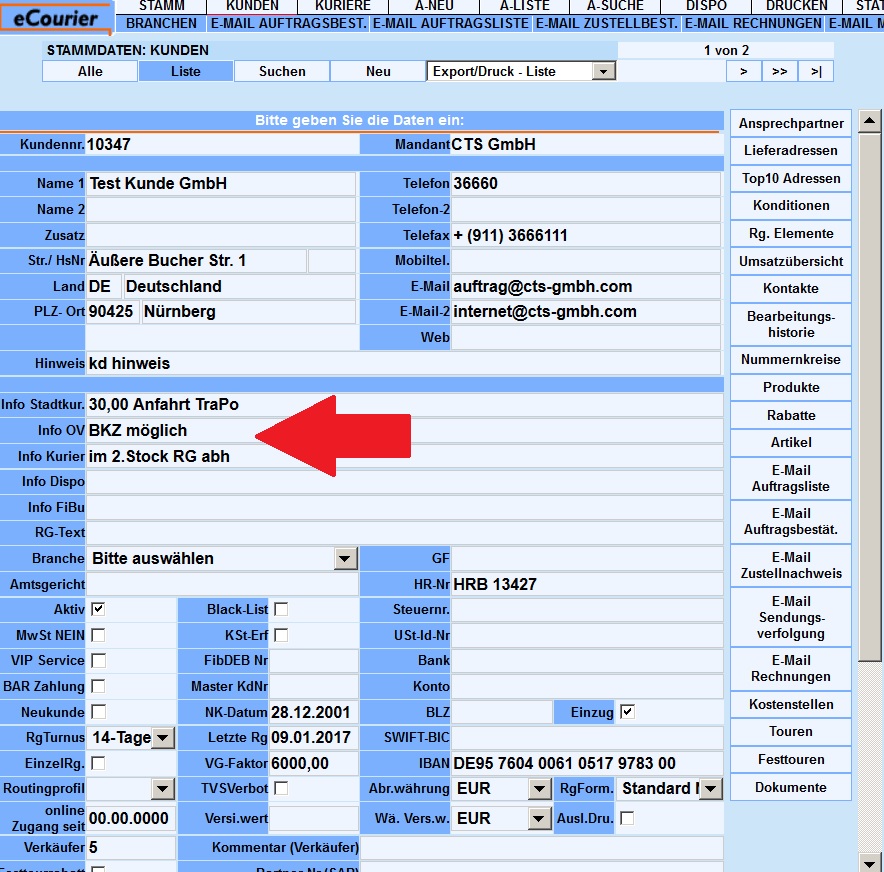
Angaben, die Ihr im Kundenstamm im mittleren Bereich (siehe Pfeil)
macht, erscheinen bei der Auftragserfassung automatisch als Info zum
Kunden in der Produktinfo rechts
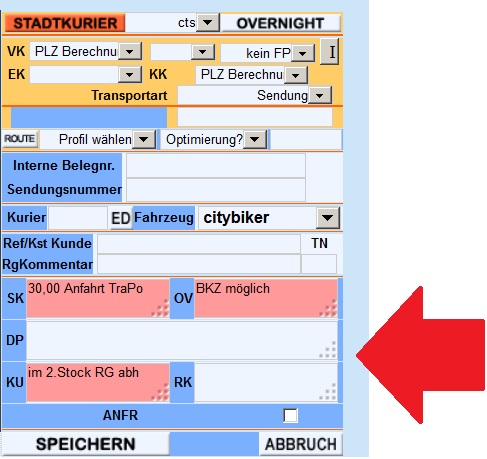
Rechnungselemente 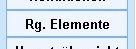
6 Rechnungselemente (s.u.) werden immer automatisch mit dem Kunden angelegt.
Dies ist für die Einstellung Kunde wünscht die
Rechnung auf Papier.
Will der Kunde die
Rechnung als Mail, muß das Element
Porti & Papier entfernt werden, sowie die
Mail Einstellungen bearbeitet werden.
Automatische
Einstellung: Rechnung auf Papier
Lastschrift Rechnung auf Papier (mit Porti & Papier)
Lastschrift Rechnung als
Mail (
ohne Porti & Papier)
Bestandskunden Lastschrift mit Skonto
Produkte 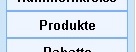
Überprüfen, ob diese 3 Produkte gesetzt sind:
In der Maske fast ganz links unten die Unterscheidung im Feld Rechnungen Drucken oder E-Mail (PDF).
dann an der Seite E-Mail Rechnungen klicken
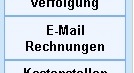
und die richtige E-Mail Adresse zuordnen.
NICHT VERGESSEN: Porti & Papier bei den Rechnungselementen entfernen!
Touren 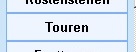
Bitte nicht mit Festtouren verwechseln. Festtouren beziehen
sich immer auf einen definierten Tag und/oder eine definierte Uhrzeit.
Bei Touren werden immer wieder durch den Kunden gebuchte Fahrten zu festen Zielen, oder Sammeltouren angelegt.
- A-NEU, dann Kunde auswählen und die Fahrt - wie bei jedem anderen neuen Auftrag auch - anlegen
- Rechts oben "Stadtkurier" auswählen und im Feld VK "Preisvereinb" wählen
- Fahrzeugart wählen
- eventuelle Hinweise oder festgelegte Kuriere im Feld DP für die Dispo eintragen
- SPEICHERN
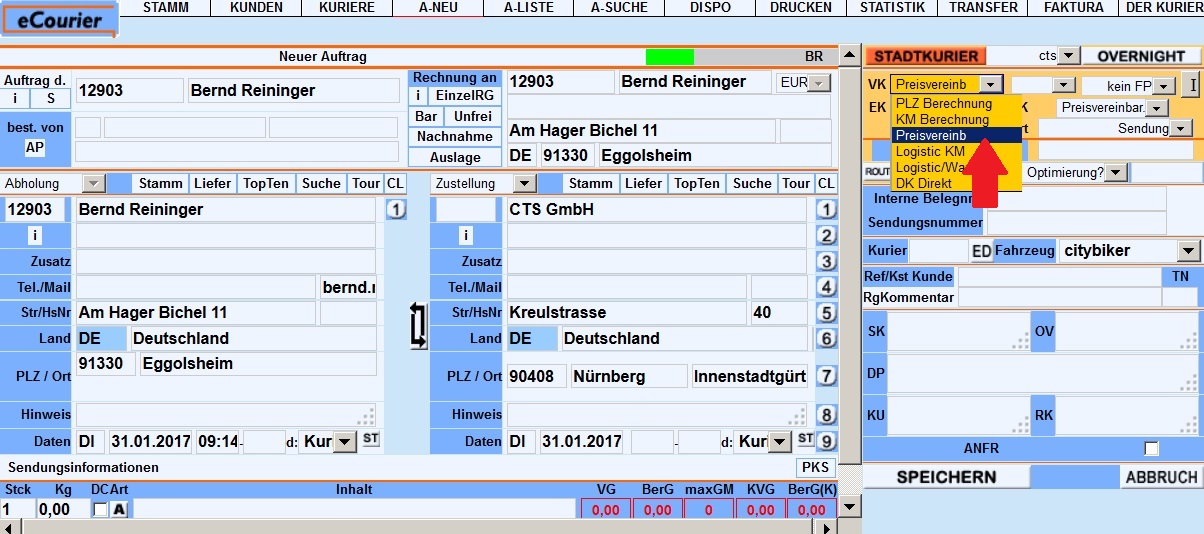
- jetzt den vereinbarten Preis auf beiden Seiten
- Umsatz/Kunde und Kosten/Kurier - eintragen; wenn dieser Preis ohne
TSZ vereinbart wurde und somit absolut fix ist, dann bitte auch auf
beiden Seiten den Haken für TSZ entfernen
- SPEICHERN
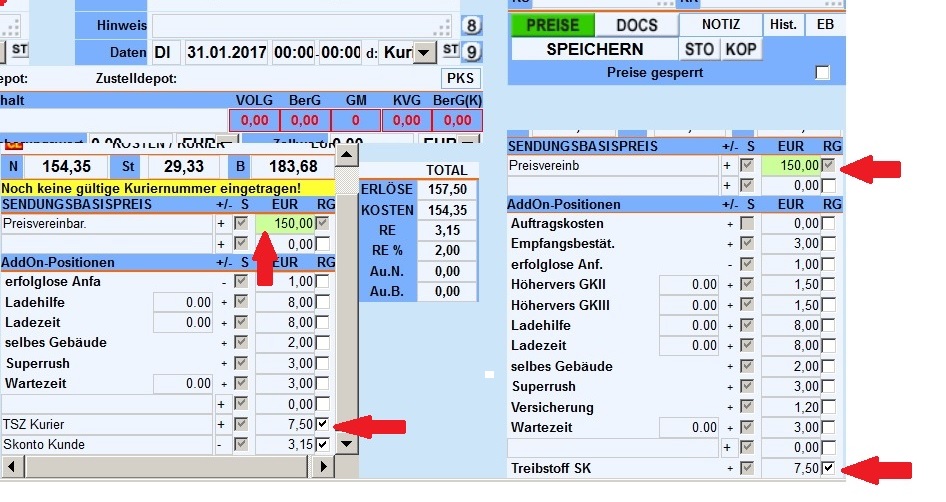
- Jetzt SYS auswählen und "Auftrag als Tour speichern"
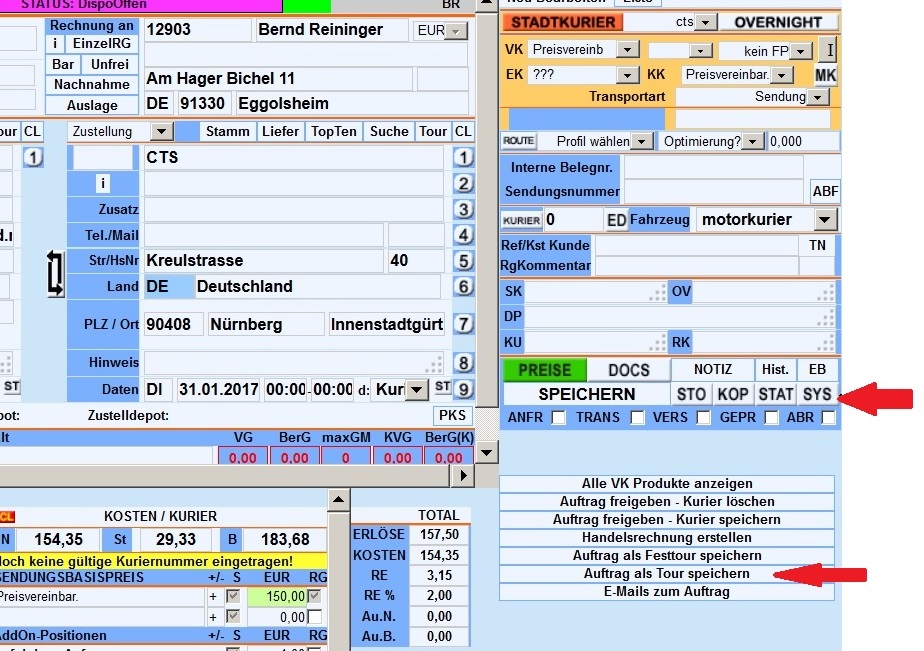
- Soll der Preis gesperrt werden, bitte in der entsprechenden Check-Box einen Haken setzen
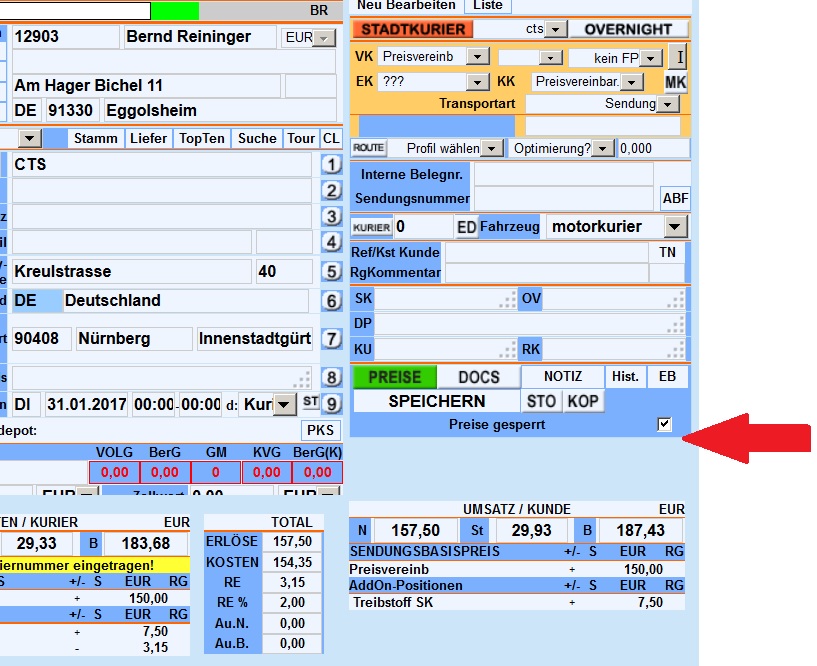
Bei einem neuen Auftrag für diesen Kunden seht ihr nun zukünftig in der
Auftragsmaske auf beiden Seiten das Touren vorhanden sind (Tour) und unter der Auftragsmaske im gelben Feld erscheinen die Touren als Auswahl.
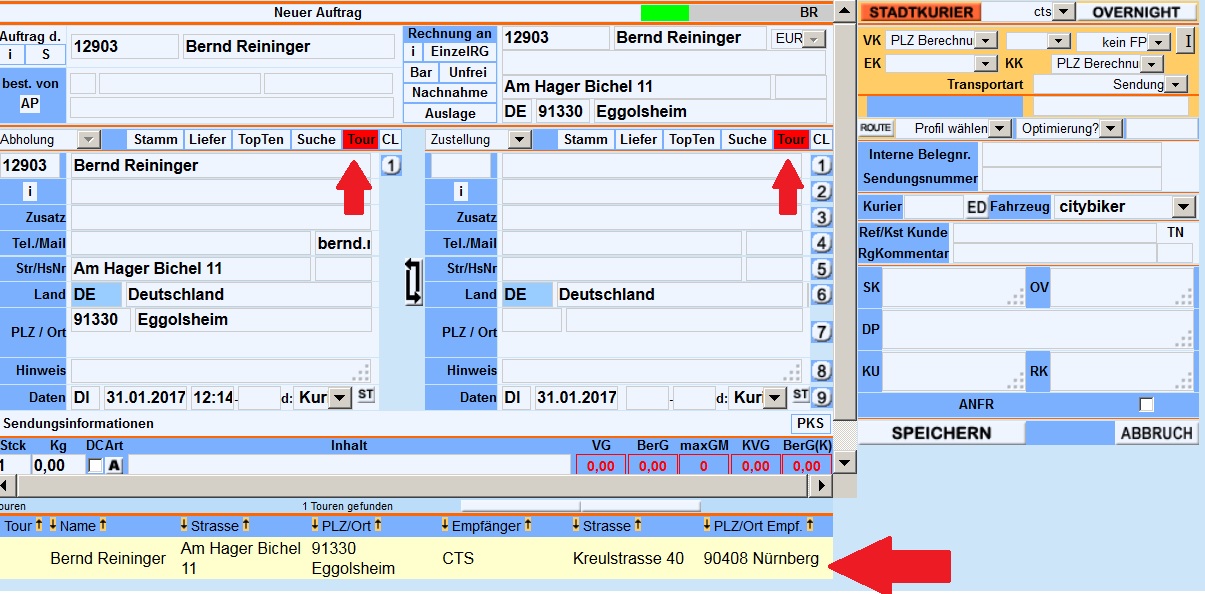
Festtouren 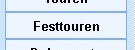
Die Festtourenverwaltung zeigt euch alle Festtouren eines Kunden an:
durch Doppelklick gelangt ihr in die Auftragsdetails,
ein weiterer
Doppelklick auf das Terminfeld rechts (im Beispiel der 28.09.2016)
öffnet unten die Termin Optionen.
Bei Termin Änderungen ganz unten
SPEICHERN nicht vergessen.
In der Detailansicht Pfeile zum blättern und Liste zum zurückkehren verwenden.
Dokumente 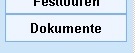
Hier sind zum Beispiel die Ablaufpläne der Festtouren hinterlegt. Wenn
Dokumente neu gespeichert werden, immer darauf achten das im Feld Info
Stadtkurier der Hinweis KundenDokument hinterlegt wird.